Se desideri esportare i tuoi contatti da Microsoft Outlook a un foglio di calcolo Excel per backup, migrazione, mailing list, analisi dati o altri scopi, questa guida può fornirti metodi efficaci. Spiega come esportare i contatti da Outlook a Excel in 5 modi e ti consente di seguire i passaggi corretti per completare l'esportazione dei contatti di Outlook.
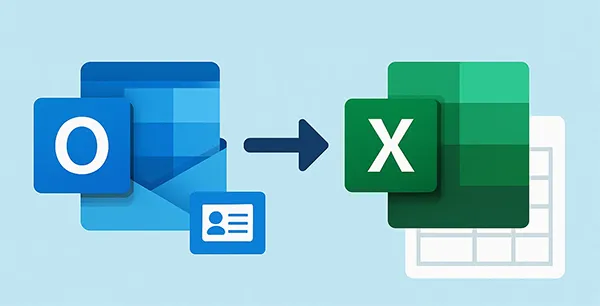
- Parte 1: Come esportare i contatti di Outlook in Excel tramite l'app Outlook
- Parte 2: Come esportare i contatti da Outlook 365 tramite Outlook Web
- Parte 3: Come esportare i contatti di Outlook in Excel tramite iReaShare Android Manager
- Parte 4: Come esportare i contatti di Outlook in Excel con un computer Mac
- Parte 5: Come esportare i contatti da Outlook 365 tramite copia e incolla
- Parte 6: Domande e risposte sull'esportazione dei contatti da Outlook a Excel
Diamo un'occhiata veloce a queste 5 soluzioni:
| Metodo | Professionisti | Contro |
|---|---|---|
| Tramite l'app Outlook (Windows) |
1. Esporta tutti i campi/dati in modo accurato. |
1. Richiede l'app desktop Outlook completa (non solo il browser Web). 2. Ulteriori passaggi (utilizzando la procedura guidata Importa/Esporta). |
| Tramite Outlook Web (M365/Outlook.com) | 1. Funziona su qualsiasi sistema operativo (Windows, Mac, Linux). 2. Non è richiesta alcuna app desktop; sono necessari pochi passaggi. 3. Ideale per account Outlook 365/Online. |
1. Potrebbe non essere possibile esportare tutti i campi personalizzati rispetto all'app desktop. 2. Si basa su una connessione web stabile. |
| Tramite iReaShare Android Manager | 1. Importare i contatti di Outlook direttamente su un PC. 2. Esporta facilmente i contatti in CSV. 3. Supporta più formati per i contatti: Outlook, CSV, VCF, HTML, BAK e XML. |
1. Per la versione completa è necessaria la registrazione. 2. Richiede l'applicazione desktop Outlook completa sul computer quando si importano i contatti da Outlook. |
| Tramite computer Mac | 1. Funzione di esportazione dedicata all'interno dell'app Outlook per Mac. | 1. L'app per Mac spesso esporta in formato .olm (archivio di Outlook), non direttamente in Excel/CSV, richiedendo passaggi aggiuntivi o uno strumento di conversione. 2. È meglio usare la Parte 2 (Outlook Web) su un Mac. |
| Tramite copia e incolla | 1. Estremamente veloce per un elenco piccolo e basilare. 2. Non richiede la procedura guidata Importa/Esporta. |
1. Perdita di dati/formattazione scadente: copia solo i campi visibili nella vista "Elenco". 2. L'integrità dei dati è bassa. 3. Difficile da usare per elenchi di grandi dimensioni o dettagli di contatto complessi. |
Parte 1: Come esportare i contatti di Outlook in Excel tramite l'app Outlook
Il modo più comune e completo per esportare i contatti è utilizzare la procedura guidata di importazione/esportazione integrata nell'applicazione desktop classica di Outlook per Windows. Questo processo in genere crea un file con valori separati da virgola (.csv), facilmente apribile in Excel.
Passaggi per esportare i contatti da Outlook a Excel con l'app Outlook:
-
Apri l'applicazione desktop Outlook sul tuo PC. Quindi fai clic sulla scheda " File " nell'angolo in alto a sinistra.
-
Selezionare " Apri ed esporta ", quindi fare clic su " Importa/Esporta ". Si aprirà la procedura guidata di importazione ed esportazione. Nella procedura guidata, selezionare " Esporta in un file " e fare clic su " Avanti ".
-
Seleziona " Valori separati da virgola " e fai clic su " Avanti ". Outlook non ha un'opzione diretta " Esporta in Excel "; il formato migliore per questo scopo è CSV.
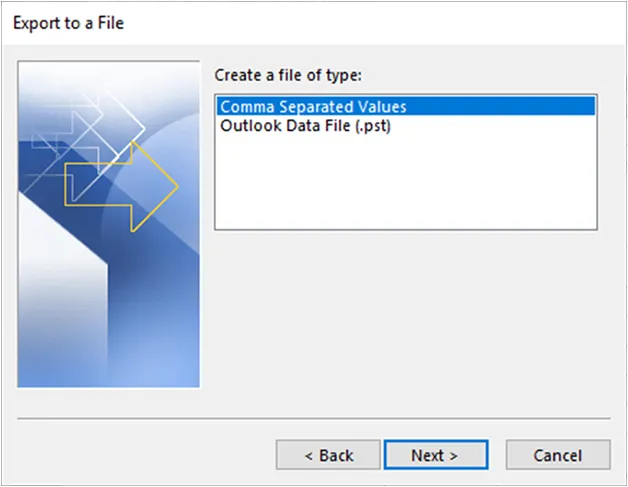
-
Nella casella " Seleziona la cartella da cui esportare ", scorri e seleziona la cartella Contatti associata al tuo account di posta elettronica, quindi fai clic su " Avanti ".
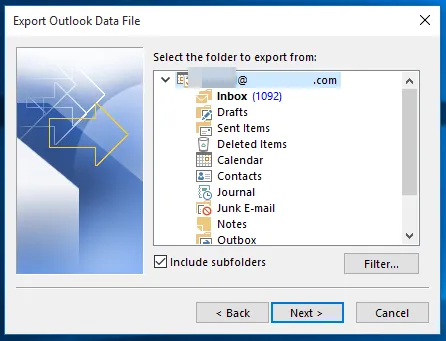
-
Fai clic su " Sfoglia ", scegli una posizione in cui salvare il file, digita un nome per il file (ad esempio, OutlookContacts.csv) e fai clic su " OK ". Quindi tocca " Avanti " > " Fine " per avviare il processo di esportazione. Individua il file .csv salvato e fai doppio clic su di esso. Si aprirà automaticamente in Excel, dove potrai rivederlo, modificarlo e salvarlo come cartella di lavoro Excel standard (.xlsx), se preferisci.
Suggerimenti: puoi anche trasferire direttamente i tuoi contatti da un iPhone a un telefono Android . Ecco 6 metodi.
Parte 2: Come esportare i contatti da Outlook 365 tramite Outlook Web
Se si utilizza Outlook sul Web (per account Outlook.com o Microsoft 365), il processo di esportazione viene eseguito interamente all'interno dell'interfaccia del browser Web.
Utilizzare Outlook Web per esportare i contatti da Outlook 365:
-
Accedi al tuo account Outlook tramite un browser Web (ad esempio, su outlook.live.com o sul portale Microsoft 365 della tua organizzazione).
-
Vai alla sezione " Persone ". Questa icona solitamente ha l'aspetto di due cifre o di un elenco e si trova spesso nell'angolo in basso a sinistra o nell'app launcher (icona a forma di waffle).
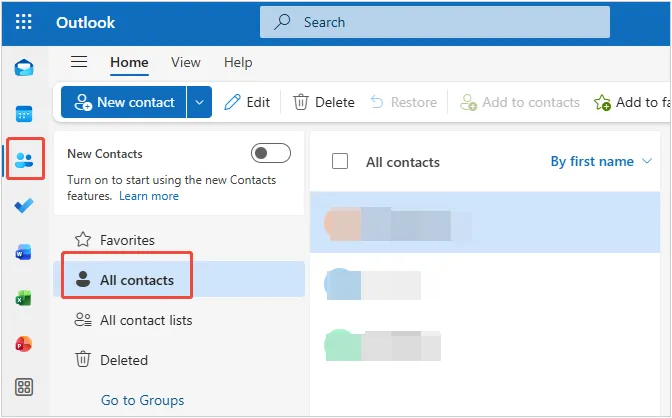
-
Nella barra degli strumenti o nella barra multifunzione in alto, cerca " Gestisci contatti " e seleziona " Esporta contatti ". Quindi scegli se esportare " Tutti i contatti " o " Contatti da questa cartella " e fai clic su " Esporta ".
-
Un file .csv (solitamente denominato contacts.csv) verrà scaricato nella cartella predefinita " Download " del tuo computer. Apri il file .csv scaricato utilizzando Microsoft Excel per visualizzare i dati dei tuoi contatti in un formato foglio di calcolo.
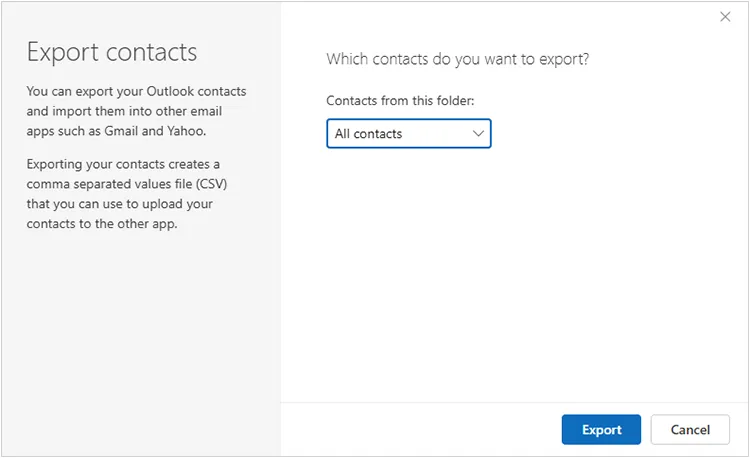
Parte 3: Come esportare i contatti di Outlook in Excel tramite iReaShare Android Manager
Se desideri uno strumento completo per gestire e trasferire i tuoi contatti da Outlook e dispositivi Android, puoi utilizzare iReaShare Android Manager . Questa app desktop ti aiuta a importare i tuoi contatti di Outlook dal computer, esportarli e salvarli come file CSV. Puoi quindi aprire facilmente il file con Excel. Inoltre, puoi esportare i tuoi contatti Android sul computer come file CSV, VCF, HTML, XML, BAK e Outlook.
Caratteristiche principali di iReaShare Android Manager:
* Importa i contatti di Outlook sul tuo dispositivo Android sul tuo computer.
* Esporta facilmente i contatti di Outlook e Android sul tuo computer.
* Supporta l'esportazione dei contatti in diversi formati di file.
* Esporta messaggi di testo Android , registri delle chiamate, documenti, video, foto e altro ancora su un computer.
* Esegui il backup e il ripristino dei dati Android su PC o Mac.
* Supporta Android 6.0 e versioni successive, incluso Android 16.
Scarica iReaShare Android Manager qui.
Scarica per Win Scarica per Mac
Per esportare l'elenco dei contatti da Outlook a Excel tramite questo software:
-
Dopo averlo scaricato, installa il software Android Manager sul tuo computer. Avvialo e collega il tuo dispositivo Android al computer tramite USB (è supportata anche la connessione Wi-Fi).

-
Abilita il debug USB sul telefono o tablet Android. Il programma riconoscerà rapidamente il tuo dispositivo mobile. Ora, seleziona " Contatti " nell'interfaccia.

-
Fare clic su " Importa " > " Importa da Outlook " per selezionare i contatti da Outlook 2010. I contatti verranno quindi aggiunti all'elenco.
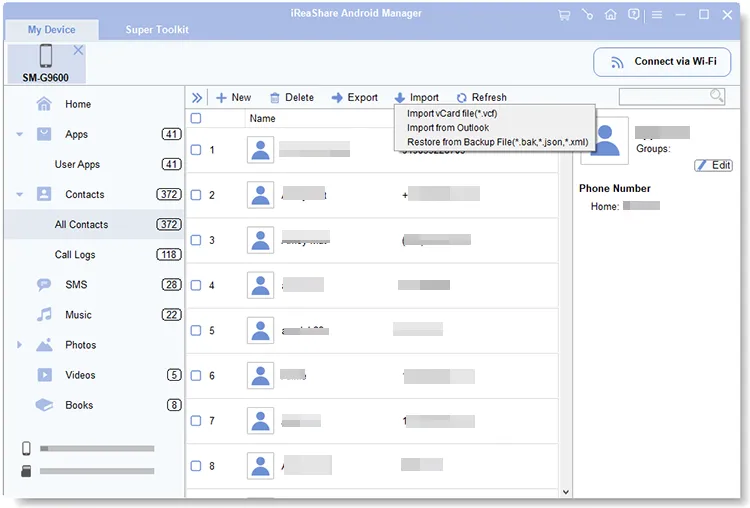
-
Dopodiché, seleziona i contatti che desideri esportare e clicca su " Esporta " > " Esporta in CSV ". Puoi quindi salvare i tuoi contatti come file CSV sul tuo computer. Quindi, aprilo con l'app Excel e salva il file CSV come file XLSX.

Parte 4: Come esportare i contatti di Outlook in Excel con un computer Mac
Su Outlook per Mac, il processo di esportazione è leggermente diverso rispetto alla versione per Windows: in genere, l'esportazione avviene in un file .olm o .csv, a seconda della versione e della selezione. L'obiettivo è ottenere un file CSV leggibile da Excel.
Ecco i passaggi:
-
Apri Outlook per Mac e fai clic sulla visualizzazione " Persone " (o Contatti).
-
Vai al menu " File " e seleziona " Esporta ". Nella finestra di dialogo di esportazione, scegli di esportare " Contatti ". (Se hai la possibilità di esportare direttamente in CSV, selezionala; altrimenti, esporta il tipo di elemento contatti).
-
Seleziona una cartella di destinazione, assegna un nome al file e fai clic su " Salva ". Potrebbe essere creato un file .olm, ovvero un archivio di Outlook per Mac.
-
Outlook per Mac non esporta direttamente in formato CSV tramite il client desktop per i contatti. L'alternativa migliore è utilizzare il metodo Web di Outlook ( Parte 2 ) per convertire l'OLM in un file CSV.
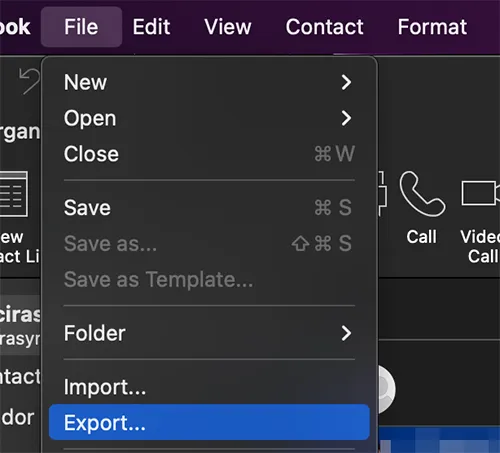
Parte 5: Come esportare i contatti da Outlook 365 tramite copia e incolla
Sebbene non sia il metodo ideale per garantire la completa integrità e completezza dei dati, è possibile copiare rapidamente le informazioni di contatto di base dalla visualizzazione elenco dell'app desktop di Outlook direttamente in Excel. Questo metodo è generalmente meno efficace per gli elenchi di contatti complessi rispetto all'esportazione in formato CSV.
Per copiare i contatti di Outlook in Excel:
-
Aprire l'applicazione desktop Outlook e fare clic sull'icona " Persone " (o Contatti) nell'angolo in basso a sinistra.
-
Nel gruppo " Visualizzazione corrente " sulla barra multifunzione, fare clic su Elenco per passare dalla visualizzazione dei contatti a un semplice elenco basato su colonne.
-
Fai clic sul primo contatto, quindi premi Ctrl+A (o Cmd+A su Mac) per selezionare tutti i contatti. Quindi, premi Ctrl+C (o Cmd+C su Mac) per copiare i contatti selezionati.
-
Apri un foglio di calcolo Excel nuovo o esistente. Seleziona la cella in cui desideri che inizino i dati e premi Ctrl+V (o Cmd+V su Mac) per incollare i dati copiati.
-
Le informazioni di contatto (nome, e-mail, azienda, ecc., a seconda delle colonne della visualizzazione elenco) verranno incollate in colonne separate in Excel.
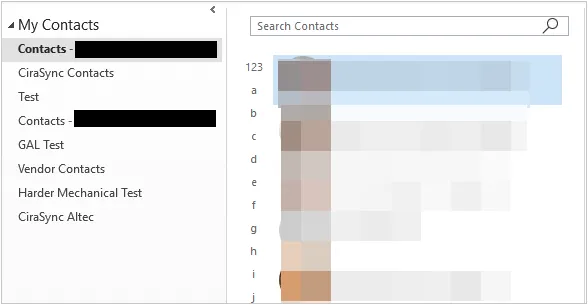
Parte 6: Domande e risposte sull'esportazione dei contatti da Outlook a Excel
D1: Perché dovrei esportare in formato CSV anziché Excel?
L'esportazione in formato CSV (Comma Separated Values) è generalmente preferita quando si spostano i dati dei contatti, perché è universalmente accettato e può essere aperto in quasi tutte le applicazioni, non solo Excel. Garantisce che i dati vengano archiviati in formato testo normale e conserva le informazioni di contatto in modo facilmente leggibile.
D2: Cosa succede se i miei contatti non vengono visualizzati correttamente in Excel?
Ciò potrebbe essere dovuto a una formattazione errata o a colonne mancanti. Ecco alcuni suggerimenti per risolvere il problema:
- Assicurarsi che il file CSV sia mappato correttamente durante il processo di esportazione. A volte, una mappatura errata può causare la visualizzazione confusa dei dati.
- Se i contatti compaiono in una colonna in Excel, prova ad aprire il file CSV in un editor di testo (come Blocco note) per verificare che i dati siano separati correttamente da virgole.
- Utilizzare la funzionalità Testo in colonne di Excel per suddividere i dati in colonne in base ai delimitatori (virgole, tabulazioni, ecc.).
D3: Posso esportare solo contatti specifici (non tutti i contatti) da Outlook?
Sì, puoi esportare i contatti selezionati seguendo questi passaggi:
- Aprire la sezione Contatti in Outlook.
- Seleziona i contatti che vuoi esportare (tieni premuto Ctrl o Maiusc per selezionarne più di uno).
- Seguire la procedura di esportazione standard e quando viene richiesto di scegliere quali contatti esportare, selezionare Contatti selezionati.
Puoi anche utilizzare iReaShare Android Manager per importare selettivamente i tuoi contatti da Outlook ed esportarli in formato CSV. Quindi apri il file CSV con Excel e salvalo come file XLSX.
Conclusione
Esportare i contatti di Outlook in Excel è un processo semplice; l'esportazione in file CSV tramite l'applicazione desktop (Windows), Outlook Web e iReaShare Android Manager rappresenta il metodo più affidabile per un trasferimento dati completo e strutturato. Il file CSV funge da ponte universale, consentendo di aprire e utilizzare senza problemi i dati dei contatti in Microsoft Excel per qualsiasi scopo.
Scarica per Win Scarica per Mac
Articoli correlati
Come trasferire i contatti da iPhone a iPhone senza iCloud (ultima guida)
Risolto: come sincronizzare i contatti da iPhone a Mac con facilità
Come eseguire facilmente il backup dei contatti su un dispositivo Android (5 metodi validi)
Elimina facilmente più contatti su un dispositivo Android (3 metodi)





























































